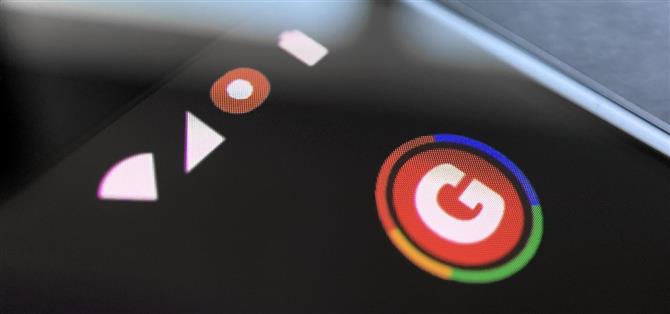לאחר שהקניטה את התכונה באנדרואיד 10, גוגל הוסיפה סוף סוף הקלטת מסך מקורי נכונה לאנדרואיד 11. אך כשתתחיל לכידה, תראה מחוון אדום קטן בשורת המצב שלך כל עוד ההקלטה נמשכת, שיכולה באמת להסיח את הדעת מ הסרטון שלך. למרבה המזל, ניתן להסיר אותו עם מעט כושר המצאה.
בעת התחלת הקלטת מסך במלאי אנדרואיד 11 (או עורות דמויי מלאי), ספירה לאחור תופיע בצד ימין של שורת המצב. עם ההגעה לאפס, תופיע נקודה אדומה המציינת את המסך כרגע.
למרבה המזל, יש אפליקציה שיכולה להסיר את הנקודה האדומה הזו. כדי להשתמש כראוי באפליקציה, יהיה עליך לבצע פקודות ADB. אם המכשירים שלך כבר מוגדרים ל- ADB, תוכל לדלג הלאה לשלב 5.
- בפלאפון שלך? פתח הוראות אלה בתצוגת מסך מפוצל
דרישות
- מחשב Windows, MacOS או Linux
- כבל נתונים USB
שלב 1: הורד את כלי הפלטפורמה של גוגל
ראשית, הורד כלי פלטפורמה מגוגל למחשב שלך. הקבצים הם בחינם, וישנן גרסאות לכל אחת משלוש מערכות ההפעלה השולחניות העיקריות.
- הורד את כלי הפלטפורמה של גוגל: Windows | מק | לינוקס
שלב 2: חלץ את ה- ZIP
לאחר ההורדה, הוצא את ה- ZIP. ניתן לעשות זאת באמצעות מחלץ הארכיון המקורי או עם אפשרות של צד שלישי כמו 7-Zip. כדי להקל על הדברים, העבר את התיקיה שחולצה לשולחן העבודה כך שהיא תהיה שימושית.
 תמונה של דאלאס תומאס / אנדרואיד איך
תמונה של דאלאס תומאס / אנדרואיד איך
שלב 3: פתח הנחיה בתיקיית כלים פלטפורמה
כעת, אם אתה נמצא ב- Windows, פתח את שורת הפקודה על ידי לחיצה על מקש Windows במקלדת, והקלד "cmd" והקש Enter. אם אתה משתמש ב- Linux או Mac, פתח את אפליקציית Terminal מתיקיית היישומים שלך.
כעת, הקלד את הדברים הבאים, ואז פגע פעם אחת בסרגל הרווח שלך כדי להוסיף רווח יחיד, אך אל לחץ על Enter עדיין.
CD
כאשר שורת הפקודה קוראת כעת "cd", גררו את תיקיית כלי הפלטפורמה משולחן העבודה ושחררו אותה ממש מעל חלון הפקודה כדי לאכלס אוטומטית את מיקומה. ברגע שאתה רואה את נתיב הקובץ המלא של כלי הפלטפורמה, המשך ולחץ על Enter.
- מדריך מלא: כיצד לפתוח בקשת ADB בתיקיית כלים פלטפורמה
 תמונה של דאלאס תומאס / Android כיצד
תמונה של דאלאס תומאס / Android כיצד
שלב 4: הפעל אפשרויות מפתח
בטלפון שלך, הפעל את אפשרויות המפתח על ידי פתיחת אפליקציית ההגדרות שלך ועבר ל"אודות הטלפון "ואז הקש על" מספר בניין "שבע פעמים. יהיה עליך להזין את קוד הגישה שלך למסך הנעילה ואז הודעת טוסט תודיע לך שנעילת אפשרויות מפתח. תוכל למצוא את התפריט החדש על ידי חזרה לדף הראשי של הגדרות, בחירה באפשרות "מערכת" ואז "מתקדם".
- מידע נוסף: כיצד להפעיל את תפריט אפשרויות המפתח הנסתרות באנדרואיד
שלב 5: אפשר איתור באגים ב- USB
כעת, פתח את אפשרויות המפתח והפעל את המתג שליד "איתור באגים ב- USB", ואז אשר את בחירתך בהנחיה.
מכאן, חבר את הטלפון למחשב באמצעות כבל נתונים USB. תופיע הנחיה שתבקש ממך "אפשר איתור באגים ב- USB." סמן את התיבה לצד "אפשר תמיד ממחשב זה" ואז לחץ על "אפשר".

אם אינך רואה הנחיה זו, הזן את הפקודה הבאה בכלי שורת הפקודה של המחשב שלך, ואז הקופץ אמור להופיע בטלפון שלך:
מכשירי ADB
אם אתה מקבל שגיאה לאחר שליחת הפקודה הנ"ל, הצב "./" לפני כל פקודת ADB לאורך מאמר זה:
./ מכשירי ADB
- מדריך מלא: כיצד להגדיר ADB בטלפון ובמחשב שלך
שלב 6: התקן טיונר SystemUI
בטלפון שלך עכשיו, התקן את מקלט SystemUI על ידי המפתח זכרי וונדר. יישום זה מעניק לך המון אפשרויות התאמה אישית עבור רכיבי מערכת אנדרואיד כמו סמלי שורת המצב. השתמש בקישור למטה כדי להתקין את האפליקציה במכשיר שלך.
- קישור לחנות Play: טיונר SystemUI (חינם)

שלב 7: הענק הרשאות
פתח את האפליקציה ופעל לפי ההוראות המופיעות בהנחיות ההתקנה הראשוניות. בסופו של דבר תראה דף המפרט שלוש פקודות ADB שהאפליקציה תרצה שתשלח על מנת לתת לו את ההרשאות הגבוהות שתצטרך לשנות את שורת המצב שלך ולהסיר את מחוון הקלטת המסך.
השאר את האפליקציה במסך זה וחבר את הטלפון למחשב באמצעות כבל נתונים USB. חזרה לכלי שורת הפקודה במחשב שלך (שעדיין אמור להיות מנותב לספריית כלים לפלטפורמה), העתק והדבק את הפקודות הבאות אחת-אחת ולחץ על Enter אחרי כל אחת מהן:
adb shell pm grant com.zacharee1.systemuituner android.permission.WRITE_SECURE_SETTINGS adb shell pm grant com.zacharee1.systemuituner android.permission.PACKAGE_USAGE_STATS adb shell pm מעניק com.zacharee1.systemuituner android.permission.DUMP
אם אתה משתמש ב- Mac, Linux או Windows PowerShell והפקודות לעיל מחזירות שגיאת "פקודה לא נמצאה", הוסף "./" לחזית ושלח אותן מחדש (כדלקמן):
./ adb shell pm grant com.zacharee1.systemuituner android.permission.WRITE_SECURE_SETTINGS./adb shell pm grant com.zacharee1.systemuituner android.permission.PACKAGE_USAGE_STATS./adb shell pm מעניק com.zacharee1.systemuituner android.permission.DUMP
שלב 8: הסתר את סמל ההקלטה
לאחר שליחת פקודות אלה, הקש על סימן הביקורת בכוונון SystemUI והאפליקציה תיסגר. פתח אותו שוב והקש על "לשינויים".
בדף הראשי בחר "שורת מצב" ואז "זיהוי אוטומטי". לאחר שנייה או שתיים, האפליקציה תציג דף חדש עם כל סמל שורת המצב הזמין במכשיר ה- Android 11 שלך, כולל סמל הקלטת המסך הנסתר. השבת את המתג שליד האפשרות "screen_record" ואתה מסודר!



שלב 9: הסתר את סמל ההודעות (אופציונלי)
כעת, כשתקליט, לא תראה את הנקודה האדומה בצד ימין של שורת המצב שלך. תאבד גם את טיימר הספירה לאחור המונפש כשתתחיל הקלטה (שלוש שניות לאחר שתלחץ על "התחל"), אך תדע מתי ההקלטה התחילה מכיוון שתראה סמל התראה (עיגול לבן) משמאל שורת המצב שלך.

אם ברצונך להסיר גם את הסמל הזה, רק דע שתצטרך לספור ידנית את שלוש השניות האלה מהלחיצה על "התחל" בהנחיה עד שהמערכת מתחילה להקליט.
אם אתה בסדר עם זה, עבור אל הגדרות -> אפליקציות והודעות -> התראות -> מתקדם, ואז הפעל את המתג לצד "הסתר התראות שקטות בשורת המצב."
משם התחל הקלטה ואז הרחיב את גוון ההודעות ולחץ לחיצה ארוכה על הודעת ההקלטה. בחר את סמל גלגל השיניים שיופיע, ואז בחר "מקליט מסך" והגדר אותו ל"שקט "במסך הבא. כעת, עדיין תהיה לך ההודעה על הפסקת ההקלטה, אך לא תראה סמלים בשורת המצב שלך!


שמור על חיבורך מאובטח ללא חיוב חודשי. קבל מנוי לכל החיים ל- VPN Unlimited לכל המכשירים שלך ברכישה חד פעמית מ- Android How Shop החדש, וצפה ב- Hulu או Netflix ללא מגבלות אזוריות.
קנה עכשיו (80% הנחה)>